Word n’est pas le même que dans PowerPoint, vous pouvez supprimer des diapositives en les sélectionnant et en les supprimant. Dans Word vous supprimez des pages en supprimant des paragraphes et des sauts de page. Pour une page vierge à la fin d’un document, appuyez sur CTRL + fin, puis appuyez sur retour arrière jusqu’à ce que la page blanche soit supprimée.
La astuce pour supprimer des paragraphes vides et des sauts de page manuels consiste à afficher les marques de paragraphe. Appuyez sur CTRL + MAJ + 8 dans Windows ou ⌘ + 8 sur un Mac.
Pour supprimer des paragraphes vides, sélectionnez la marque de paragraphe et supprimez-la.
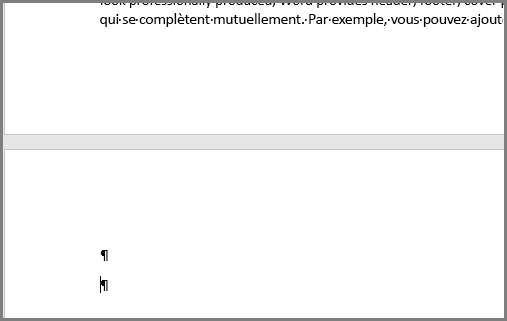
Pour supprimer des sauts de page manuels, sélectionnez le saut de page et supprimez-le.
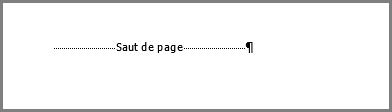
Word pour le web n’est pas en mesure d’afficher les marques de paragraphe, mais vous pouvez tout de même supprimer les paragraphes vides en les supprimant entre les parties vides du document. Word affiche des sauts de page manuels; pour supprimer une page vierge indésirable, sélectionnez-la et supprimez-la.
Remarque : Si la page vide s’affiche uniquement lorsque vous imprimez et n’apparaît pas dans Word, votre imprimante est probablement configurée pour imprimer des pages de séparation. Vérifiez les paramètres de l’imprimante.

Page suivante, page impaire et sauts de section page paire vous risquez de créer une page dans Word. Si la page vide apparaît à la fin de votre document et que vous avez un saut de section, placez le curseur directement devant le saut de section, puis appuyez sur SUPPR.
Conseil : Pour localiser plus facilement les sauts de section, essayez de passer à Brouillon sur l’onglet Affichage.
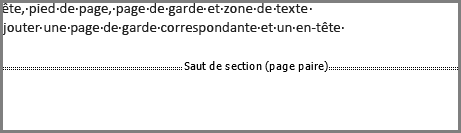
Au milieu d’un document, la suppression de sauts de section peut entraîner des problèmes de mise en forme. Dans ce cas, essayez de modifier le saut de section afin qu’il ne génère pas une nouvelle page. Pour ce faire, procédez comme suit :
-
Double-cliquez sur le saut de section.
-
Dans l’onglet Disposition de la boîte de dialogue, cliquez sur la liste déroulante Début de la section, puis sélectionnez Continu.
-
Cliquez sur OK.
Les modèles de c.v. utilisent généralement une table de pages entières pour mettre en page la page, mais Word documents doit se terminer par un paragraphe, et non par un tableau. Les tableaux qui s’affichent en bas d’une page peuvent donc appuyer le paragraphe de fin sur une nouvelle page vierge.
Cette marque de paragraphe ne peut pas être supprimée, mais elle peut être masquée ou dimensionnée avec une taille de police minuscule pour éviter de générer la page vierge.
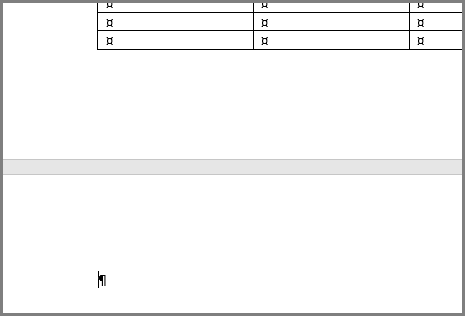
Masquer le paragraphe de fin
-
Sélectionnez la marque de paragraphe, puis appuyez sur Ctrl + D pour ouvrir la boîte de dialogue police .
-
Activez la case à cocher masqué , puis cliquez sur OK.
-
Appuyez sur CTRL + MAJ + 8 (Windows) ou ⌘ + 8 (Mac).
Faire en sorte que les paragraphes de fin
-
Sélectionnez la marque de paragraphe.
-
Dans l’onglet Accueil , cliquez dans la zone taille de police .
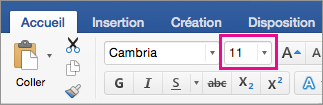
-
Entrez « 1 », puis appuyez sur Entrée.
Vous avez des suggestions pour cette fonctionnalité ?
Votez pour une idée ou partagez-en une nouvelle.
Voir aussi
-
Suppression des pages «Blank» par le MVP de Word Suzanne Barnhill
-
Pour les fonctionnalités de disposition 2D, et la possibilité de supprimer des pages en les sélectionnant, essayez d’utiliser Publisher. Il fait partie d’un abonnement Microsoft 365 Famille ou Microsoft 365 Personnel. Voir les détailsde votre plan.










